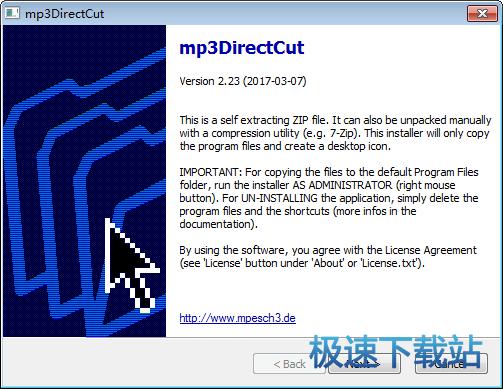Mp3DirectCut剪切MP3音乐教程
时间:2018-11-22 15:46:06 作者:Joe 浏览量:9
Mp3DirectCut是一款好用的音频编辑软件。使用本软件可以轻松剪切电脑本地文件夹中的音乐文件,非常好用;
- 进入下载

- Mp3DirectCut 2.24 官方版
大小:281 KB
日期:2018/11/22 15:46:08
环境:WinXP,Win7

极速小编这一次就给大家演示一下怎么使用Mp3DirectCut剪切电脑本地文件夹中的MP3音乐吧。首次打开软件,我们可以看到软件的主界面目前是英文界面。软件支持将界面切换成中文,我们先将软件主界面切换成中文,方便我们操作软件。点击软件主界面的Configure配置,打开软件配置窗口;

在软件配置窗口中,我们可以在默认设置窗口中看到Language语言设置项目。点击语言选择按钮,就可以展开语言选择列表,选择语言列表中的ChineseSimp简体中文;

语言选择完成后,就可以点击软件配置窗口底部的Restart program重新启动软件,就可以重新启动软件,使软件语言设置生效;

软件重启成功,这时候我们就可以看到软件的语言被成功修改成中文。接下来我们就可以开始使用软件进行MP3音乐剪切了;

要剪切音乐,首先我们要将MP3音乐导入到软件中。点击软件主界面菜单栏中的文件,打开文件菜单。点击文件菜单中的打开,就可以打开文件浏览窗口,选择MP3音乐;

在文件浏览窗口中,根据MP3音乐文件的存放路径,打开MP3音乐文件所在的文件夹。选中想要进行剪切的MP3音乐文件之后,点击打开,就可以将选中的MP3音乐导入到软件中;

MP3音乐成功导入到软件中。我们这时候就可以看到软件的主界面中看到我们选择导入的MP3音乐文件的音轨。接下来我们就可以开始对MP3音乐进行剪切了;

使用软件剪切MP3音乐的方法其实非常简单,将软件的标记滑块拖动到音轨中想要剪切的位置后,就可以点击软件主界面底部音乐剪切工具中的设置起点,将选中的位置设置为起点;

音乐剪切起点设置成功后,接着就可以设置音乐剪切的终点。将标记滑块拖动到音轨剪切的结束位置后,点击设置起点右边的设置终点,就可以选中MP3音乐的音轨中想要进行剪切的位置;

选中想要剪切的MP3音乐内容之后,就可以点击软件主界面功能栏中的剪切按钮,将选中的音轨部分剪切到电脑剪贴板中;

MP3音乐剪切成功后,我们就可以将剪切后的MP3音乐文件保存到电脑本地文件夹中。点击软件主界面菜单栏中的文件,点击文件菜单中的保存切段,就可以打开MP3音乐保存窗口,将进行剪切后的MP3音乐文件保存到电脑文件夹中;

这时候软件会打开分割文件属性设置窗口。我们可以在这里设置剪切后的MP3音乐的输出路径、文件名等属性。点击目标目录框右边的选项按钮,就可以打开文件夹浏览窗口,选择用来保存剪切后的MP3音乐的文件夹;

Mp3DirectCut 2.24 官方版
- 软件性质:国外软件
- 授权方式:共享版
- 软件语言:英文
- 软件大小:281 KB
- 下载次数:652 次
- 更新时间:2019/3/2 6:46:07
- 运行平台:WinXP,Win7...
- 软件描述:mp3DirectCut是一个快速和广泛的音频编辑器和压缩的MP3录音机。您可以... [立即下载]
相关资讯
相关软件
- 怎么将网易云音乐缓存转换为MP3文件?
- 比特精灵下载BT种子BT电影教程
- 土豆聊天软件Potato Chat中文设置教程
- 怎么注册Potato Chat?土豆聊天注册账号教程...
- 浮云音频降噪软件对MP3降噪处理教程
- 英雄联盟官方助手登陆失败问题解决方法
- 蜜蜂剪辑添加视频特效教程
- 比特彗星下载BT种子电影教程
- 好图看看安装与卸载
- 豪迪QQ群发器发送好友使用方法介绍
- 生意专家教你如何做好短信营销
- 怎么使用有道云笔记APP收藏网页链接?
- 怎么在有道云笔记APP中添加文字笔记
- 怎么移除手机QQ导航栏中的QQ看点按钮?
- 怎么对PDF文档添加文字水印和图片水印?
- 批量向视频添加文字水印和图片水印教程
- APE Player播放APE音乐和转换格式教程
- 360桌面助手整理桌面图标及添加待办事项教程...
- Clavier Plus设置微信电脑版快捷键教程
- 易达精细进销存新增销售记录和商品信息教程...